Tính năng Instagram Reels cho phép người dùng quay và chia sẻ video ngắn, tối đa 15 giây, trực tiếp từ điện thoại. Giống như TikTok, Instagram cũng cung cấp những cách độc đáo để tạo và tải video Reels. Dưới đây, Optimal FB sẽ hướng dẫn bạn cách lấy tùy chọn Reels trên Instagram, giúp bạn thực hiện những video tuyệt vời nhất!
Reels Instagram là một tính năng thú vị
Instagram Reels là tính năng cho phép người dùng tạo ra các video ngắn, vui nhộn với định dạng dọc trên Instagram. Tương tự như Câu chuyện (Stories), Reels cung cấp một cách thú vị và sáng tạo để chia sẻ nội dung với người theo dõi. Với Reels, bạn có thể thể hiện sự sáng tạo của mình, chia sẻ những khoảnh khắc hài hước, hoặc chỉ đơn giản là cho người theo dõi cái nhìn thoáng qua về cuộc sống hàng ngày của bạn.
Để tạo một Reel, bạn chỉ cần mở ứng dụng Instagram và nhấp vào biểu tượng cộng (+) ở phía dưới màn hình. Tiếp theo, chọn “Reel” và bạn có thể lựa chọn một video có sẵn từ thư viện của bạn hoặc nhấp vào biểu tượng máy chụp hình để quay một video mới. Trong quá trình tạo Reel, bạn có thể thêm âm thanh, hiệu ứng, và các yếu tố sáng tạo khác để làm cho video của mình trở nên độc đáo và hấp dẫn hơn. Sau khi hoàn tất và hài lòng với kết quả, bạn có thể chia sẻ Reel của mình với người theo dõi trên Instagram hoặc đăng tải lên các nền tảng truyền thông xã hội khác để mở rộng tầm ảnh hưởng của nội dung bạn đã tạo.
Cách lấy tùy chọn Reels trên Instagram nhanh chóng
Nếu bạn đang tìm cách chỉnh sửa văn bản trong Instagram Reels, chúng tôi có hướng dẫn chi tiết cho bạn. Dưới đây là các bước đơn giản để chỉnh sửa văn bản trên Instagram Reels:
- Tạo hoặc chọn một Reel: Bắt đầu bằng cách tạo một Reel mới hoặc chọn một Reel hiện có mà bạn muốn chỉnh sửa.
- Thêm văn bản: Để thêm văn bản vào Reel, nhấn vào biểu tượng ‘Aa’ ở đầu màn hình. Điều này sẽ mở giao diện chỉnh sửa văn bản, nơi bạn có thể nhập nội dung bạn muốn thêm vào video.
- Chọn phông chữ: Bạn có thể thay đổi kiểu chữ của văn bản bằng cách chọn từ menu phông chữ. Đây là nơi bạn có thể chọn phông chữ phù hợp với phong cách của bạn.
- Thay đổi màu văn bản: Nếu bạn muốn thay đổi màu sắc của văn bản, hãy sử dụng bảng màu nằm ở trên cùng của màn hình. Điều này cho phép bạn chọn màu sắc phù hợp với nội dung và thiết kế của Reel.
- Thay đổi kích thước văn bản: Để thay đổi kích thước của văn bản, bạn có thể điều chỉnh kích thước từ thanh bên trái màn hình. Kéo và thay đổi kích thước văn bản theo ý muốn của bạn.
- Hoàn tất chỉnh sửa: Khi bạn đã hài lòng với việc chỉnh sửa văn bản, nhấn vào ‘Thực hiện’ ở góc trên bên phải màn hình để lưu các thay đổi và tiếp tục với video của bạn.
Và đó là tất cả các bước để chỉnh sửa văn bản trên Instagram Reels.
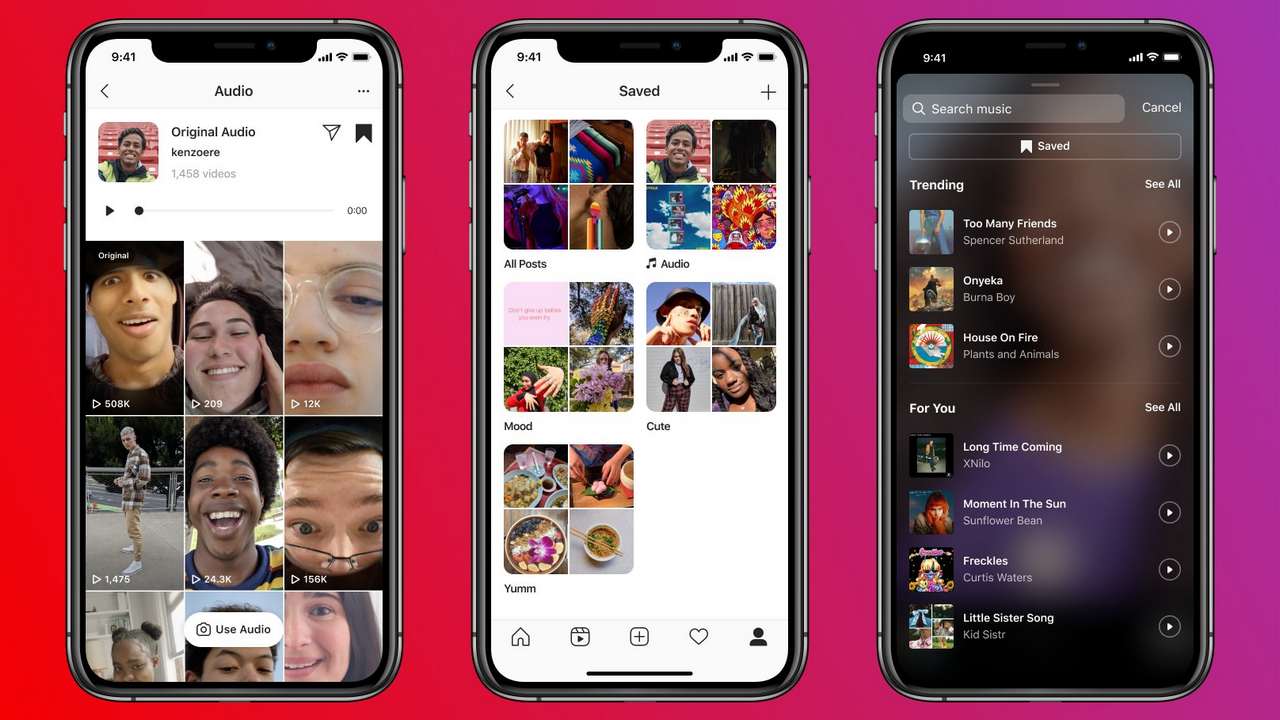
Hướng dẫn chỉnh văn bản trong chú thích của Instagram Reels
- Bước 1: Truy cập hồ sơ Instagram của bạn và chọn Reel mà bạn muốn chỉnh sửa.
- Bước 2: Nhấn vào dấu ba chấm (…) bên cạnh Reel và chọn ‘Quản lý’, sau đó chọn ‘Chỉnh sửa’.
- Bước 3: Chỉnh sửa văn bản trong chú thích theo ý muốn của bạn. Sau khi hoàn tất, nhấn vào biểu tượng dấu tích ở góc trên bên phải màn hình để lưu các thay đổi và cập nhật thông tin trên Reel của bạn.
Giờ đây, bạn đã biết cách chỉnh sửa văn bản cả trong video và chú thích của Instagram Reels!
Tùy chỉnh thời gian video đăng Reels Instagram
Nếu bạn muốn điều chỉnh thời lượng hiển thị của văn bản trên Instagram Reels để nó xuất hiện chỉ trong một khoảng thời gian nhất định, hãy làm theo các bước chi tiết dưới đây:
- Bước 1: Đầu tiên, khi bạn đã hoàn thành việc quay hoặc tải video lên Instagram Reels, nhấp vào nút ‘Chỉnh sửa video’ ở góc dưới bên trái màn hình. Điều này sẽ đưa bạn đến giao diện chỉnh sửa, nơi bạn có thể thực hiện các thay đổi cho video của mình.
- Bước 2: Tiếp theo, chọn biểu tượng ‘Aa’ để thêm văn bản vào video của bạn. Sau khi bạn nhập văn bản và chọn kiểu phông chữ cũng như màu sắc mong muốn, bạn có thể điều chỉnh thời gian hiển thị của văn bản bằng cách kéo nó theo chiều ngang.
- Bước 3: Khi bạn đã thêm văn bản, hãy sử dụng các thanh điều chỉnh trên màn hình để thiết lập thời gian xuất hiện của văn bản trên video. Kéo các đầu của phạm vi văn bản để điều chỉnh khoảng thời gian mà bạn muốn văn bản hiển thị. Bạn có thể kéo dài hoặc rút ngắn thời gian để phù hợp với các phần cụ thể của video.
- Bước 4: Sau khi bạn đã điều chỉnh thời gian hiển thị của văn bản, hãy xem trước video để đảm bảo văn bản xuất hiện đúng lúc bạn mong muốn. Nếu cần, bạn có thể thực hiện thêm các điều chỉnh cho đến khi bạn hài lòng với kết quả.
- Bước 5: Khi bạn đã hoàn tất việc chỉnh sửa và đặt thời gian hiển thị cho văn bản, nhấn vào nút ‘Tiếp theo’ để lưu các thay đổi. Sau đó, bạn có thể tiếp tục chia sẻ video trên Instagram Reels của mình.
Với những bước này, bạn có thể dễ dàng quản lý thời gian hiển thị của văn bản trên Instagram Reels, kèm theo việc biết được ai đã xem reels trên Instagram của bạn, giúp video của bạn trở nên chuyên nghiệp và hấp dẫn hơn.
Tại sao nên tùy chỉnh video trước khi đăng lên Reels Instagram?
Tùy chỉnh video trước khi đăng lên Instagram Reels là một bước quan trọng không thể bỏ qua nếu bạn muốn tối ưu hóa hiệu quả và thu hút sự chú ý từ người xem. Đầu tiên, việc tùy chỉnh giúp bạn tạo ra nội dung hấp dẫn và chất lượng cao hơn. Khi bạn chỉnh sửa video, bạn có thể cắt bỏ những phần không cần thiết, điều chỉnh ánh sáng, màu sắc, và thêm các hiệu ứng đặc biệt, giúp video của bạn trở nên chuyên nghiệp và ấn tượng hơn. Điều này không chỉ làm nổi bật thông điệp bạn muốn truyền tải mà còn giúp bạn tạo ra một trải nghiệm xem thú vị và lôi cuốn. Việc tùy chỉnh video giúp bạn tối ưu hóa khả năng tiếp cận và tương tác với khán giả. Instagram Reels cho phép bạn thêm văn bản, nhạc nền, và các hiệu ứng, giúp nội dung của bạn dễ dàng nổi bật hơn trong dòng chảy của các video khác. Việc sử dụng các công cụ chỉnh sửa để thêm tiêu đề hấp dẫn, biểu cảm phù hợp, và thẻ hashtag liên quan có thể tăng cường khả năng tìm thấy video của bạn và thu hút người xem mục tiêu.
Chỉnh sửa video cho phép bạn đảm bảo rằng nội dung của bạn phù hợp với định dạng và yêu cầu của Instagram. Điều này bao gồm việc đảm bảo tỷ lệ khung hình, chất lượng hình ảnh và âm thanh, cũng như việc sắp xếp các yếu tố trong video để chúng hòa quyện một cách tự nhiên. Việc này không chỉ cải thiện chất lượng nội dung mà còn giúp video của bạn phát huy tối đa hiệu quả trên nền tảng này. Tùy chỉnh video giúp bạn thể hiện sự sáng tạo và cá tính cá nhân. Đây là cơ hội để bạn truyền tải thông điệp của mình theo cách độc đáo và khác biệt. Bằng cách sáng tạo và cá nhân hóa nội dung của mình, bạn có thể xây dựng một thương hiệu mạnh mẽ và tạo dựng kết nối sâu sắc hơn với người xem.
Việc tùy chỉnh video trước khi đăng lên Instagram Reels không chỉ cải thiện chất lượng và hiệu quả của nội dung mà còn giúp bạn nổi bật trong cộng đồng người dùng, tạo dựng thương hiệu cá nhân, và kết nối tốt hơn với khán giả mục tiêu.
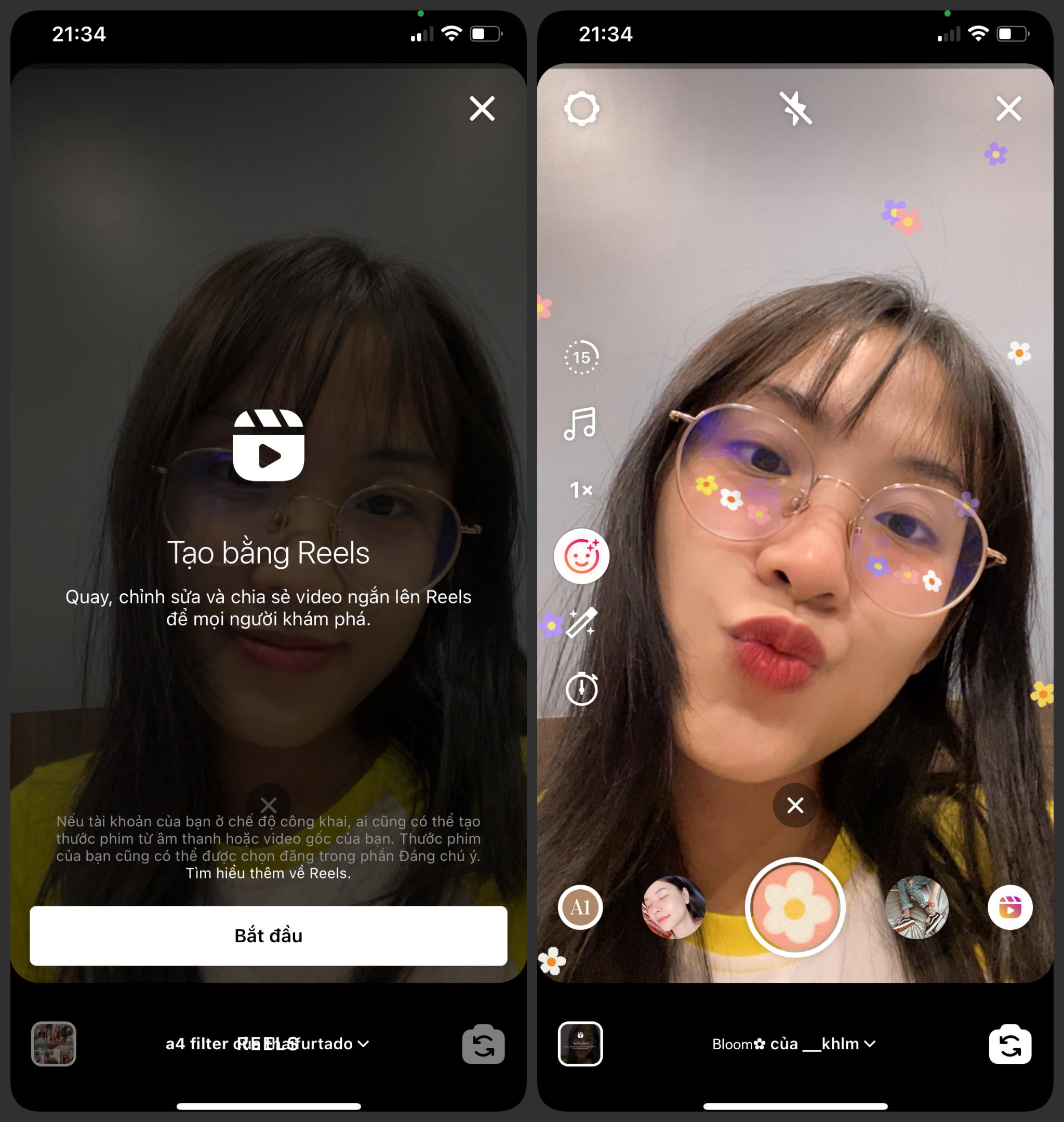
Bài viết trên đây là những mẹo hữu ích mà Optimal FB đã tổng hợp để hướng dẫn bạn cách lấy tùy chọn Reels trên Instagram nhanh chóng đơn giản và hiệu quả. Hãy tham khảo và thử áp dụng ngay để khám phá tính năng này! Chúc bạn thành công với những thủ thuật thú vị này.
Thông tin liên hệ
Bạn đang có nhu cầu về quảng cáo facebook hay cần thuê tài khoản quảng cáo facebook chất lượng. Đừng lo! Optimal FB là đơn vị chuyên cung cấp các tài khoản chạy facebook uy tín, cũng như hỗ trợ quảng cáo trực tiếp. Cung cấp đủ loại tài khoản quảng cáo như tiền ảo, bán lẻ, TMĐT giúp bạn tiếp cận và tạo ra chuyển đổi nhanh.
Câu hỏi thường gặp
Để tính lượt xem trên Reels Instagram, bạn chỉ cần mở video Reels mà bạn đã đăng. Lượt xem sẽ được hiển thị ngay dưới video, bên cạnh số lượng like và bình luận. Số lượt xem đại diện cho tổng số lần video của bạn đã được xem, không tính số lần xem của cùng một người. Đây là cách nhanh chóng để đo lường mức độ phổ biến và tương tác của video Reels của bạn.
Tính đến thời điểm hiện tại, video Reels trên Instagram có thể kéo dài tối đa 90 giây. Điều này cho phép người dùng sáng tạo nội dung ngắn gọn nhưng đầy đủ và hấp dẫn, tương tự như TikTok. Tuy nhiên, Instagram thường xuyên cập nhật các tính năng và hạn chế của mình, vì vậy bạn nên kiểm tra thông tin mới nhất trong ứng dụng để biết các thay đổi về thời lượng tối đa của Reels.


